格式工厂给图片添加水印的方法教程
时间:2023-06-19 14:13:39作者:极光下载站人气:324
格式工厂是一款非常好用的软件,很多小伙伴都在使用。在格式工厂中如果我们希望为图片添加水印,小伙伴们知道具体该如何进行操作吗,其实操作方法是非常简单的。我们只需要进行几个非常简单的操作步骤就可以了。在格式工厂中点击“图片”栏,然后选择一个喜欢的图片格式, 接着导入图片,点击“输出配置”后点击“水印”,然后点击设置好想要的水印样式,依次点击确定后,点击“开始”按钮把那个等待一会儿就可以了,操作起来其实是非常简单的。接下来,小编就来和小伙伴们分享具体的操作步骤了,有需要或者是有兴趣了解的小伙伴们快来和小编一起往下看看吧!
操作步骤
第一步:点击打开格式工厂进入主页;
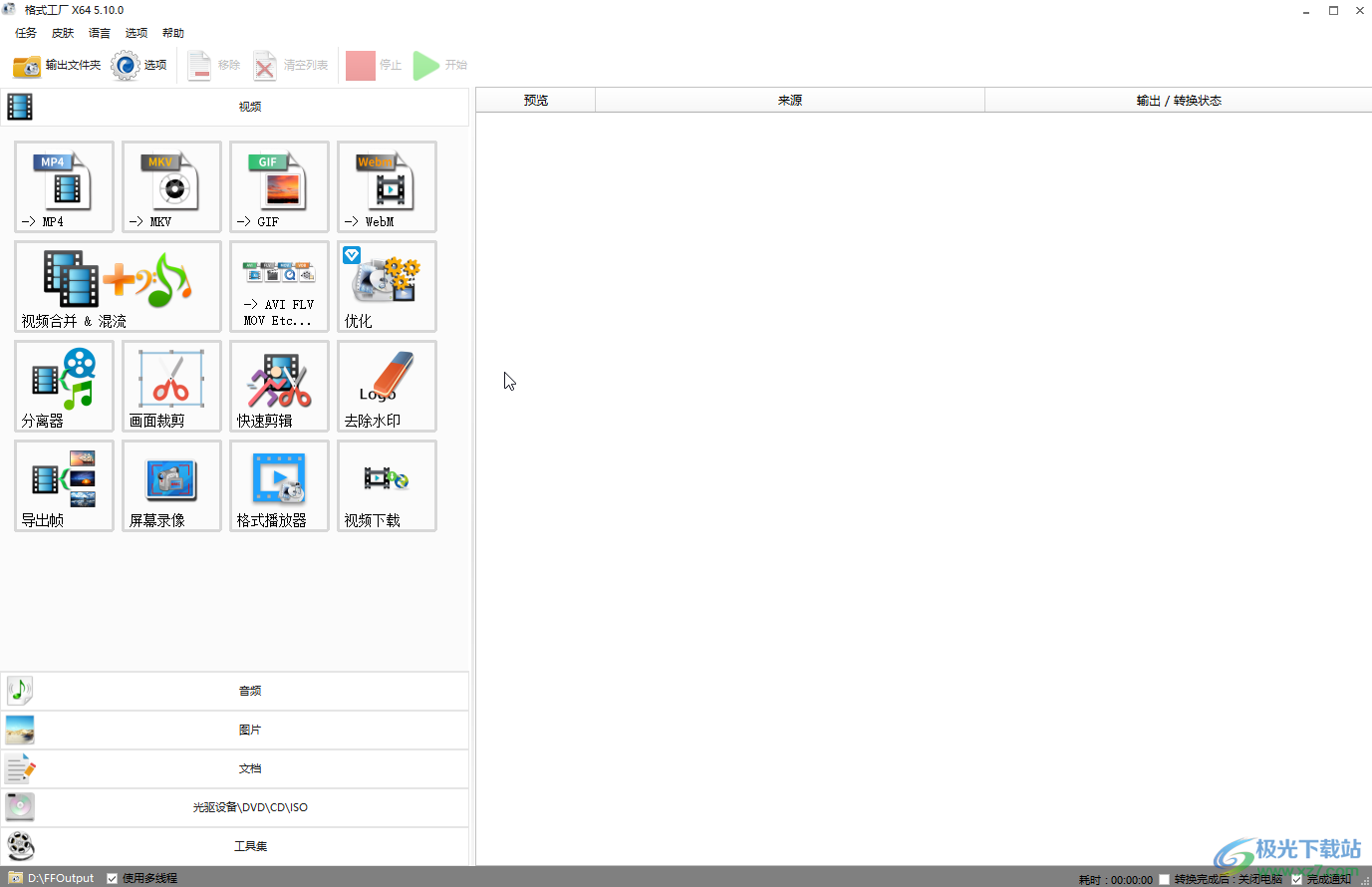
第二步:在界面左侧点击展开“图片”,然后选择需要的图片格式,接着点击“添加文件”按钮导入需要的图片;
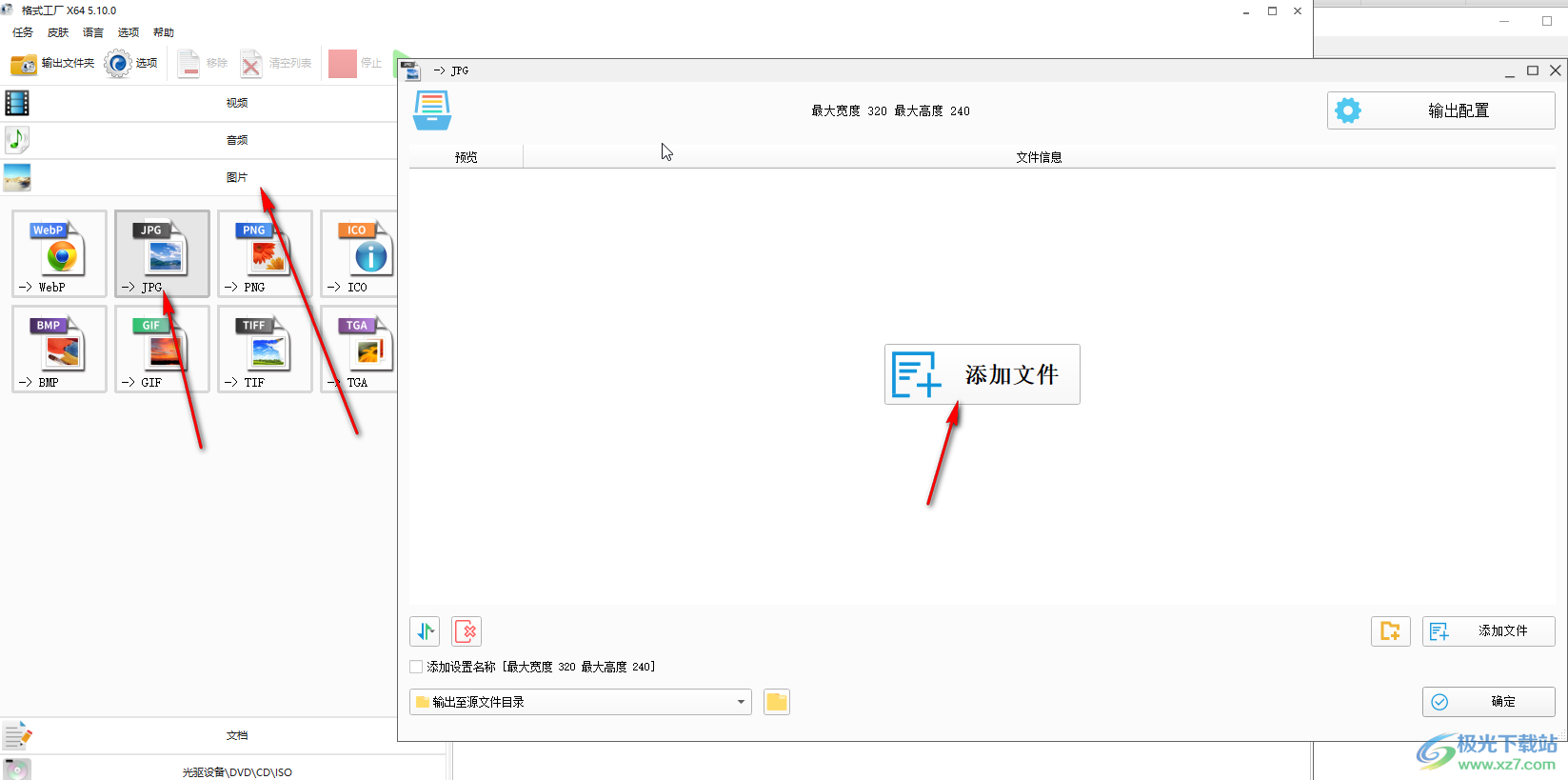
第三步:导入图片后,点击“输出配置”,然后可以在打开的窗口中设置需要的图片尺寸,接着点击“水印”;
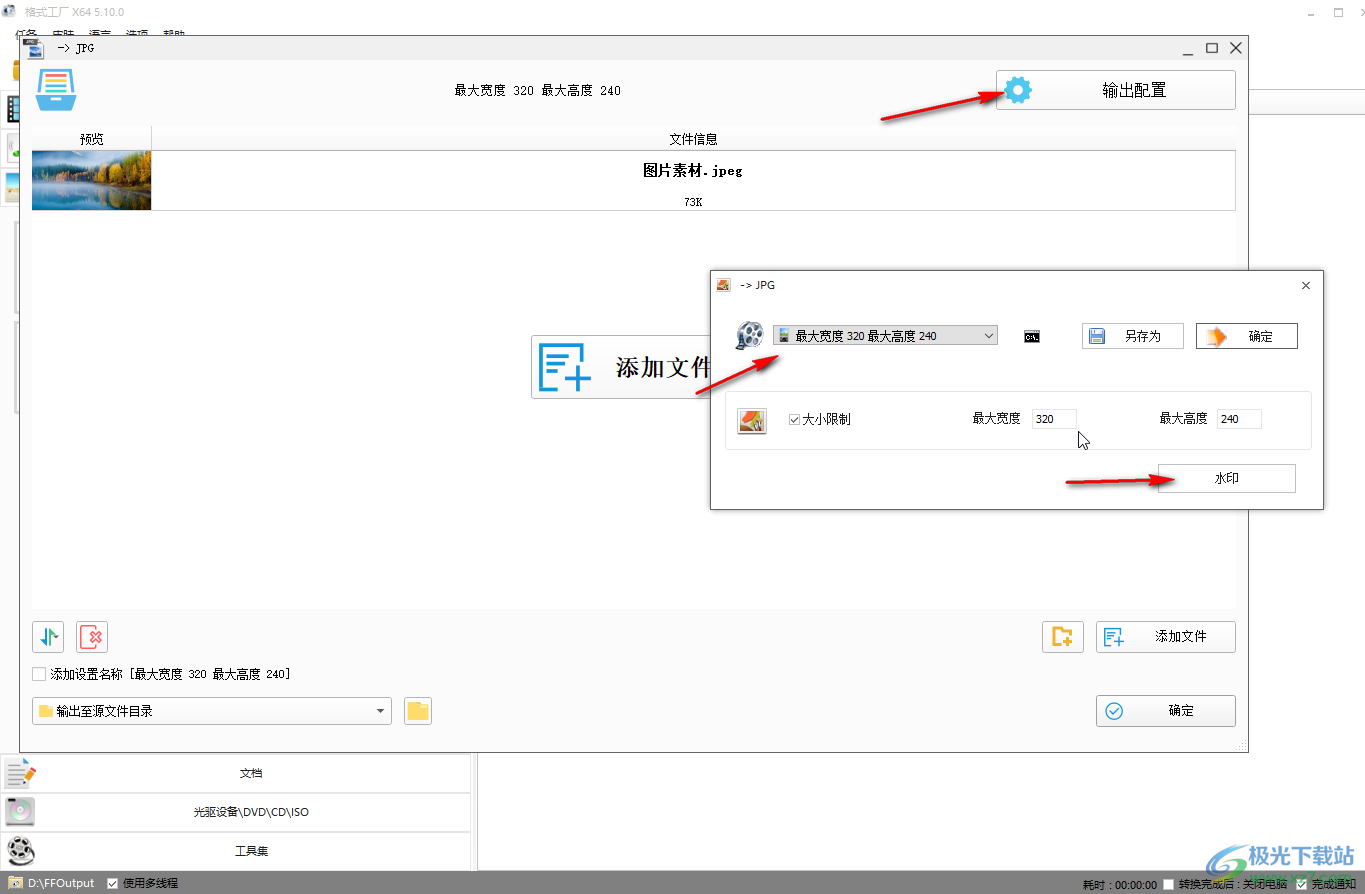
第四步:在打开的新窗口中可以根据需要设置添加图片水印或文字水印,点击后在打开的窗口中进行设置,后续可以适当调整水印的样式效果,大小位置等参数,然后依次点击确定;
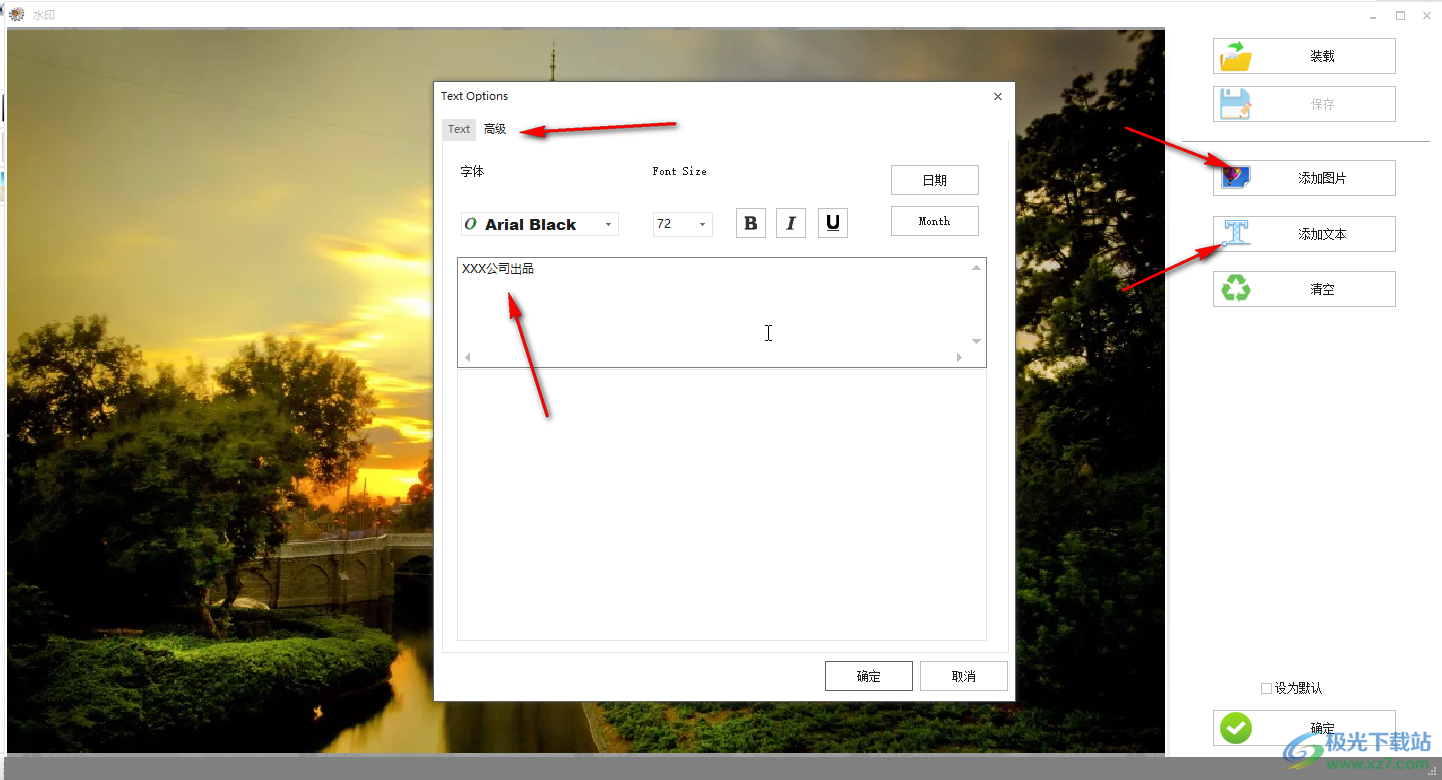
第五步:然后点击“开始”按钮并等待一会儿就可以了,后续可以右键点击后点击打开输出文件夹,查看最终的水印效果。
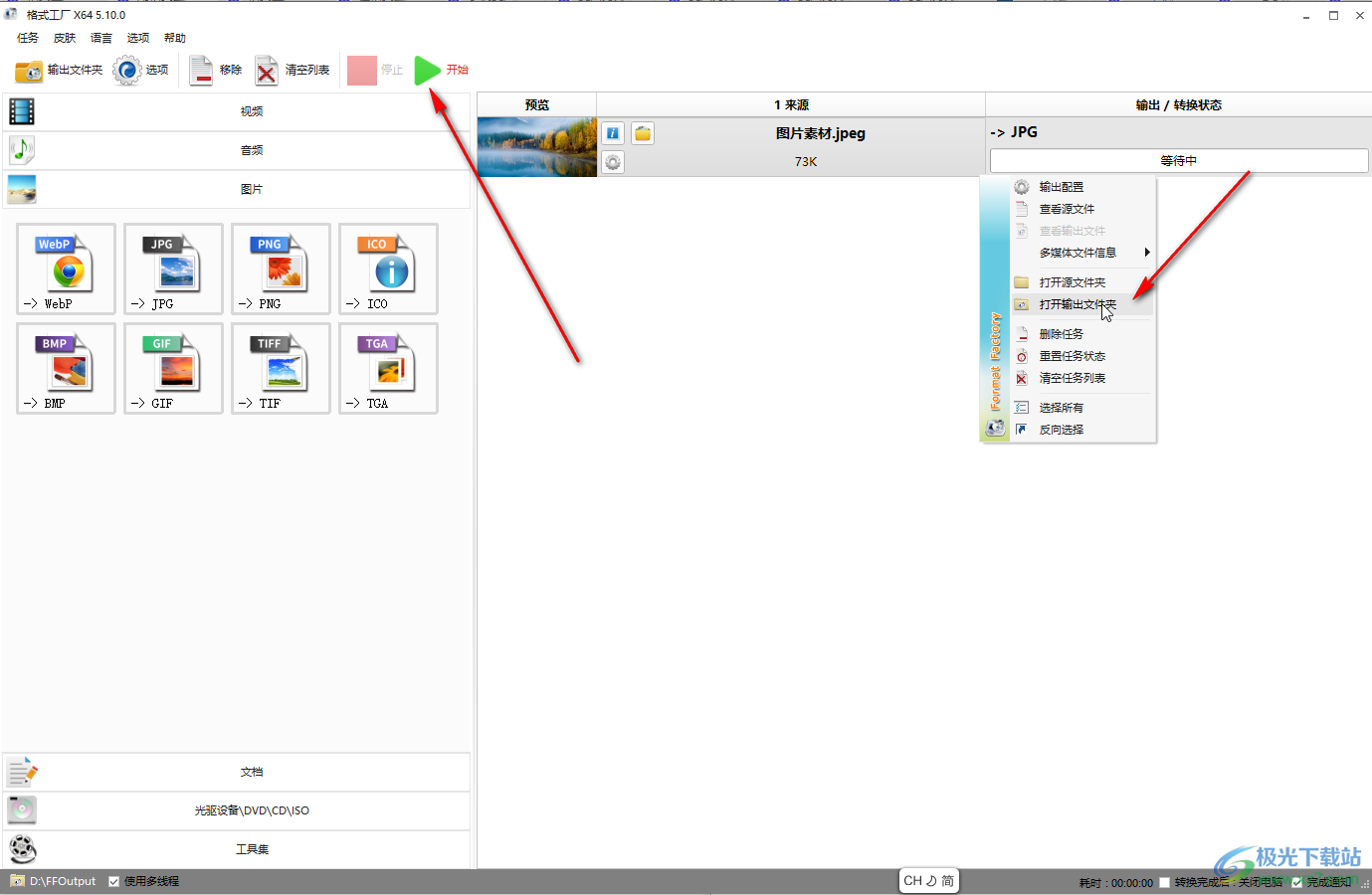
以上就是格式工厂中为图片添加水印的方法教程的全部内容了。操作步骤非常简单的,总结一下就是在“图片”栏点击想要的图片格式后导入图片,接着点击“输出配置”——“水印”,然后进行设置就可以了。
相关推荐
相关下载
热门阅览
- 1百度网盘分享密码暴力破解方法,怎么破解百度网盘加密链接
- 2keyshot6破解安装步骤-keyshot6破解安装教程
- 3apktool手机版使用教程-apktool使用方法
- 4mac版steam怎么设置中文 steam mac版设置中文教程
- 5抖音推荐怎么设置页面?抖音推荐界面重新设置教程
- 6电脑怎么开启VT 如何开启VT的详细教程!
- 7掌上英雄联盟怎么注销账号?掌上英雄联盟怎么退出登录
- 8rar文件怎么打开?如何打开rar格式文件
- 9掌上wegame怎么查别人战绩?掌上wegame怎么看别人英雄联盟战绩
- 10qq邮箱格式怎么写?qq邮箱格式是什么样的以及注册英文邮箱的方法
- 11怎么安装会声会影x7?会声会影x7安装教程
- 12Word文档中轻松实现两行对齐?word文档两行文字怎么对齐?

网友评论